Plus que de simples widgets - Un aperçu de 3 applications Android flottantes utiles
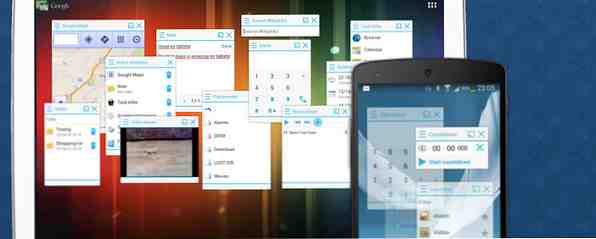
Si vous pensiez que l'ouverture de plusieurs fenêtres sur votre appareil Android nécessitait l'utilisation d'un appareil spécial, détrompez-vous. Une application flottante peut être tout ce dont vous avez besoin.
La fonctionnalité multi-fenêtre disponible sur des appareils tels que la série Samsung Galaxy Note est très demandée et sans surprise. Après tout, qui aime être interrompu par un message entrant ou une alerte tout en visionnant une superbe vidéo YouTube?
Les applications flottantes sont exactement ce à quoi elles ressemblent - des applications collantes ou persistantes qui flottent à l'écran au-dessus de l'application que vous utilisez actuellement. Ils vous permettent d'effectuer plusieurs tâches à la fois, vous donnent un accès rapide à certaines fonctions courantes que vous utilisez régulièrement et vous évitent d'avoir à revenir trop souvent à l'écran d'accueil..

Nous avons déjà couvert quelques applications Android flottantes sur MakeUseOf, y compris un lecteur de musique flottant, un navigateur flottant, des notes autocollantes flottantes. Stickie flottant: Notes autocollantes flottantes sur Android. Popup Video pour Android: Regardez YouTube sans être interrompu. Flottant YouTube Popup Video pour Android: Regardez YouTube sans être interrompu. En savoir plus. Mais c'était il y a plus d'un an et de nombreuses autres applications astucieuses ont été introduites depuis..
Voici un aperçu de trois applications flottantes utiles qui faciliteront votre flux de travail numérique. Comme il s'agit de plusieurs applications regroupées au sein d'une même application, vous n'avez pas besoin d'installer diverses applications autonomes pour afficher vos applications préférées sous forme flottante..
Tiny Apps Lite (Flottante) [N'est plus disponible]
Voulez-vous noter une idée avant qu'elle ne vous échappe? Envie d'écouter votre chanson préférée tout de suite? Installez simplement l'application flottante Tiny Apps et vous pouvez faire les deux sans passer de n'importe quelle autre application que vous utilisez actuellement..

Vous avez le choix entre cinq widgets: un bloc-notes, un enregistreur de son, une application de peinture, un lecteur de musique et une calculatrice. Utilisez la fonctionnalité float pour laisser un ou tous les widgets ouverts par-dessus d'autres applications. Par exemple, si vous vous arrêtez pour travailler sur un article de blog, vous pouvez gribouiller côte à côte dans le widget de peinture jusqu'à ce que vous soyez prêt à reprendre le travail..

Déplacer, redimensionner et fermer l'un de ces widgets est assez simple et facile à comprendre grâce au petit tutoriel qui apparaît immédiatement après l'installation de l'application..

Si vous recherchez des options spécifiques au widget, telles que copier / coller pour le bloc-notes ou le sélecteur de couleurs pour le widget de peinture, vous les trouverez en appuyant sur l'icône de flèche en haut à gauche de l'interface du widget. Rappelez-vous que ces widgets, bien utiles, mangent dans l’écran, ce qui peut poser problème si vous avez un petit appareil pour commencer. Il existe une solution de contournement simple pour cela. Appuyez sur minimi dans le menu du widget pour ranger le widget dans le panneau des notifications jusqu'à la prochaine utilisation. Problème résolu!

Applications flottantes gratuites - Multitâche
Les applications flottantes vous donnent accès à divers widgets flottants, tous accessibles à partir de la petite icône d'application qui apparaît sur votre écran après l'installation. Vous pouvez placer cette icône n’importe où sur l’écran et rester discrètement visible..
Accéder aux applications flottantes à partir du tiroir des applications ouvre l'écran principal de l'application, où vous trouverez les éléments pratiques permettant de configurer l'application à votre guise. Un navigateur, une lampe de poche, un gestionnaire de favoris, un lanceur et un numéroteur sont quelques-unes des applications de la version gratuite. Si vous souhaitez accéder à plusieurs applications telles que YouTube, Twitter, un navigateur de fichiers, un lecteur de musique et Facebook, la version Pro est votre réponse. Il vous permet également de créer des widgets flottants à partir des applications de votre choix..
Le widget lanceur est comme une version à liste flottante du tiroir d'applications. Bien qu'il soit pratique de lancer n'importe quelle application instantanément, j'ai trouvé étrange qu'une fois que vous avez ouvert une application en la sélectionnant dans le Lanceur, vous devez ouvrir une autre instance du Lanceur pour ouvrir l'application suivante..

Transformez n'importe quelle URL en application flottante depuis le mes applications section. Dans la capture d'écran ci-dessous, vous pouvez voir comment j'ai utilisé cette fonctionnalité pour créer une application flottante pour MakeUseOf et même ajouté un raccourci vers l'écran d'accueil. Maintenant que je suis en train d'utiliser n'importe quelle application, je peux accéder au site Web de MakeUseOf pour jeter un coup d'œil aux derniers messages..

Lorsque vous naviguez vers le Réglages section, vous serez accueilli avec un certain nombre d'options pour contrôler la façon dont l'application se comporte visuellement. Comme je l'ai découvert, le menu flottant peut s'avérer un gain de temps considérable. Activez-le pour accéder aux applications d'un panneau qui reste caché dans le côté de l'écran, prêt à être affiché et masqué par un glissement.
Rendre les applications accessibles depuis la barre de notification, masquer l'icône de lancement rapide, changer la transparence des applications et configurer les applications pour les afficher dans le menu flottant sont quelques-uns des autres réglages que vous pouvez prendre en charge à partir de cet écran..

Vous voulez mettre la main sur une application Pro ou deux gratuitement? Envoyez un tweet sur les applications flottantes depuis l'application et obtenez un accès immédiat aux applications Calculatrice, Recherche Google et Recherche Wikipedia. Si vous partagez l'application sur Facebook, vous obtenez gratuitement le lecteur vidéo flottant..
Toucher flottant [N'est plus disponible]
Enfin, nous arrivons à l'application la plus personnalisable de la liste. Lorsqu'il est utilisé, Floating Toucher apparaît sous la forme d'un petit tableau de bord circulaire ou d'un claquement de panneau au milieu de l'écran. D'autres fois, il se trouve sur le bord de l'écran sous la forme d'une petite icône circulaire, prête à afficher le panneau principal en un clic. Faites glisser le menu circulaire à droite et à gauche pour révéler deux autres panneaux. Si vous utilisez la version gratuite, seule la version centrale est disponible.
Appuyez sur l'icône de dossier à droite dans le panneau central pour afficher un quatrième panneau, qui semble plus ou moins l'équivalent flottant de l'habituel. Réglages rapides panneau. Il vous donne un accès en un clic aux paramètres Wi-Fi, Bluetooth, rotation de l'écran, luminosité, etc..

Si vous êtes un peu comme moi, vous aurez envie de personnaliser l'application à la perfection. Vous pouvez le faire depuis l'écran des paramètres de l'application, accessible en appuyant sur l'icône centrale du panneau principal..
Ce qui m'a le plus plu chez Floating Toucher, c'est que même dans la version gratuite, je pouvais remplacer les applications du panneau par défaut par des applications personnalisées. Comme vous pouvez le voir dans la capture d'écran ci-dessous, depuis l'écran des paramètres principaux de l'application, j'ai pu ajouter des liens vers les applications récentes et Pocket, en remplacement du navigateur par défaut et des applications plus propres..

Un moyen simple d'obtenir la fonctionnalité multi-fenêtre sur Android
Avoir à revenir à l'écran d'accueil ou à la liste des applications récemment utilisées de temps en temps peut être ennuyeux. Mais grâce aux puissantes applications flottantes, vous pouvez gérer plusieurs de vos tâches habituelles. sans pour autant avoir à quitter l'écran que vous utilisez à tout moment.
Pour ceux d'entre vous qui n'ont besoin que d'une ou deux applications flottantes, des packages tout-en-un, comme ceux énumérés ici, risquent d'être excessifs. Si c'est le cas, optez pour des applications flottantes autonomes ou un widget d'automatisation flottant. Superpositions: flottez vos widgets d'écran préférés au-dessus d'autres applications (Android). Quel que soit votre point de vue, les applications flottantes peuvent simplifier votre flux de travail. Maintenant, qui ne voudrait pas que?
Utilisez-vous une ou plusieurs applications flottantes? Qu'est-ce qui vous plaît le plus chez eux? Faites le nous savoir dans les commentaires.
Crédits images: High-Octane Villain de jdhancock (utilisé sous CC)


